오버워치2를 즐겁게 즐기는 방법
오버워치2는 FPS 게임 특성 상 프레임이 높게 나오고 반응 속도가 빠를 수록 좋은 게임이다. 그리고 1인칭 시점에서 근접 격돌 방식이라 화면의 품질이 높을 필요도 없다. 그래서 G카페를 방문하는 오버워치 프로게이머들은 높은 사양과 고주사율 모니터를 우선적으로 찾는다.
그러나 사양이 높던 낮던 그래픽 설정은 모두 매우 낮음을 선택하는데, 난전이 발생하는 상황에서 최소 프레임이 유지되기 바라기 때문이다. 오버워치2를 즐겁게? 즐기는 방법은 사양이 높은 PC와 고주사율 모니터, 그리고 그래픽 설정은 매우 낮음이다.
 |
| 오버워치2 최적화 설정을 알아보자 |
오버워치2 권장 사양과 추천 사양
먼저 배틀넷에서 요구하는 최소 사양과 권장사양은 아래와 같다. 하지만 최소 사양은 의미도 없고, 권장 사양 역시 전혀 게임을 즐기는데 있어 아주 낮은 사양이나 다름없고, 많은 오버워치2 게이머들이 원하는 100만원 선 게임큐 추천 사양은 아래와 같다.
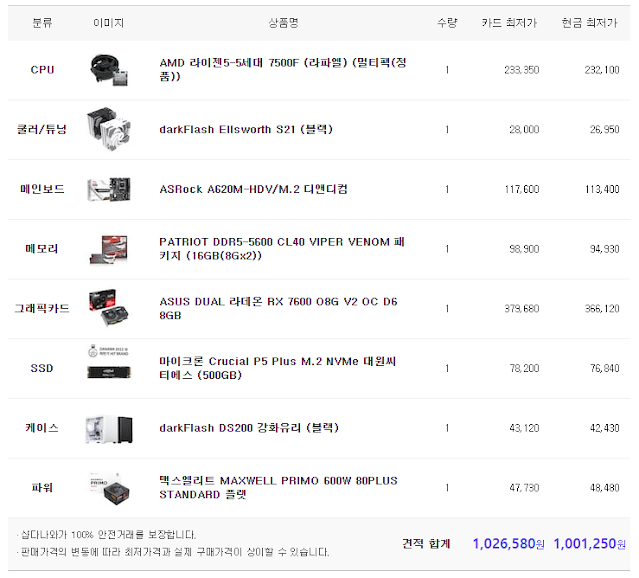 |
| 100만원 오버워치2 추천 사양 |
먼저 CPU는 현 시점(24년 4월) 가격대비 게임 성능을 추천할 수 있는 라이젠 7500F다. 메인보드는 제일 저렴한 제품을 선택하면 되고, 램만 DDR5 EXPO를 지원하는 램 중 가장 저렴한 제품을 선택했다.
오버워치2 추천 사양의 특징
오버워치2 추천 사양의 특징이라면, 낮은 소비전력과 작은 사이즈 게임PC라 할 수 있다. 7500F와 라데온 7600 조합은 600W로도 충분하며, 발열이 크지 않기에, 다크플래쉬 DS200과 같은 콤팩트한 케이스를 사용해 게임PC를 만들 수 있다.
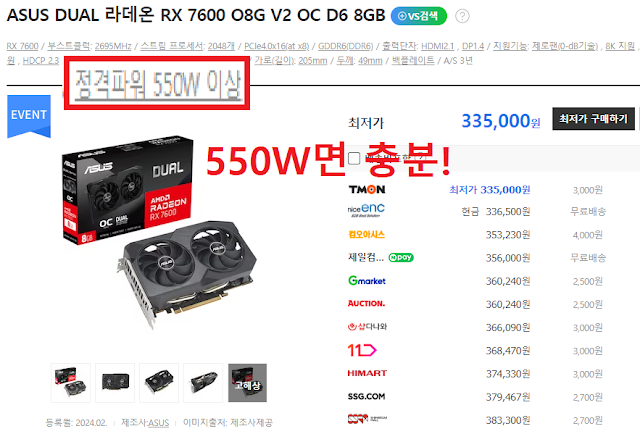 |
| 오버워치2 추천 그래픽카드 |
오버워치2 그래픽 설정 최적화
오버워치2 추천 사양으로 컴퓨터를 구입했다면, 그래픽과 관련한 설정을 통해 최적의 게이밍을 즐길 수 있도록 설정하면 된다. 먼저 최대한 프레임을 뽑으려면 아래와 같이 설정하면 된다. 랜더링 스케일은 자동보다는 75%정도만 설정하자. 게임 프레임은 모니터가 지원하는 최대 프레임을 선택하면 된다.
디스플레이모드는 - 전체화면, 프레임률은 자동 혹은 모니터가 지원하는 최대로 놓자.
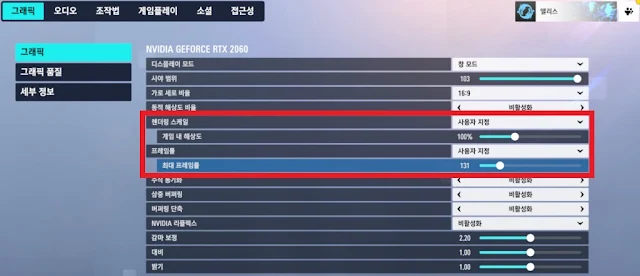 |
| 게임 그래픽 설정 |
또한 수직 동기화, 삼중 버퍼링, 버퍼링 단축은 모두 비활성화 하면 좋다. NVIDIA 그래픽카드를 사용한다면, NVIDIA 리플렉스는 활성화 + 부스트를 설정하자.
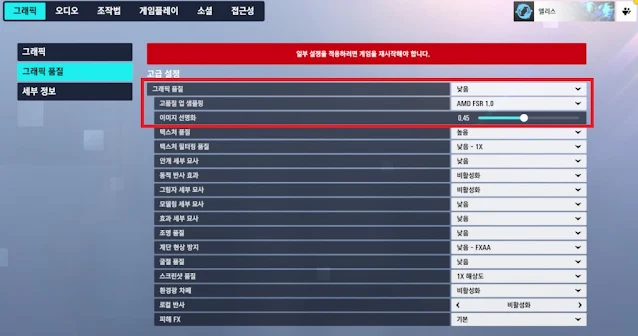 |
| AMD FSR 기능 |
그래픽 품질 설정에선 라데온 RX 7600을 선택한 이유를 알 수 있는데, AMD FSR 기능을 사용할 수 있기 때문이다. 고품질 업 샘플링 기능을 통해 지원되는 게임의 경우 화면 품질과 프레임이 모두 부스트된다. FSR2.2를 선택하자. 최저 프레임에서 좋아진다.
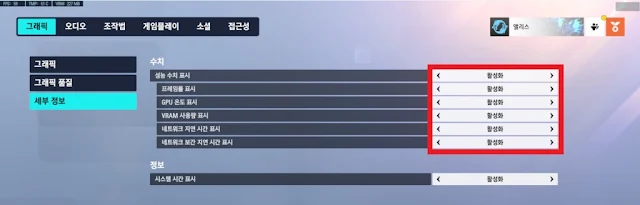 |
| 게임 시스템 정보 |
좌측 상단 프레임 및 그래픽카드 온도 등과 같은 정보는 세부 정보에서 활성화 해주면 된다. 게임 프레임에 영향을 크게 미치지는 않고 정보가 필요한 사람만 켜자.
마지막으로 게임 플레이에서 초정밀 마우스 입력 메뉴가 있는데, 일반적으로 끄고 사용하는 것이 좋다.
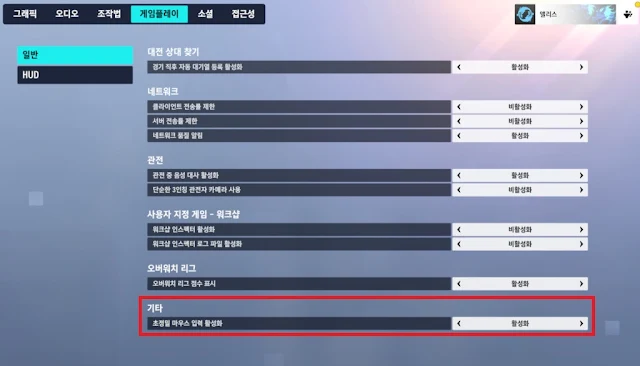 |
| 초정밀 마우스 입력 활성화 |
오버워치2 추천 사양 성능은?
오버워치2 게임큐 추천 사양 성능은 그래픽 품질 중간 기준 특별한 옵션을 설정하지 않아도 300프레임 이상 나오는 것을 볼 수 있다. 240프레임 게이밍 모니터는 충분하고, 옵션 설정에 따라 최신 360프레임 모니터를 사용해도 될만큼 성능이 나온다.
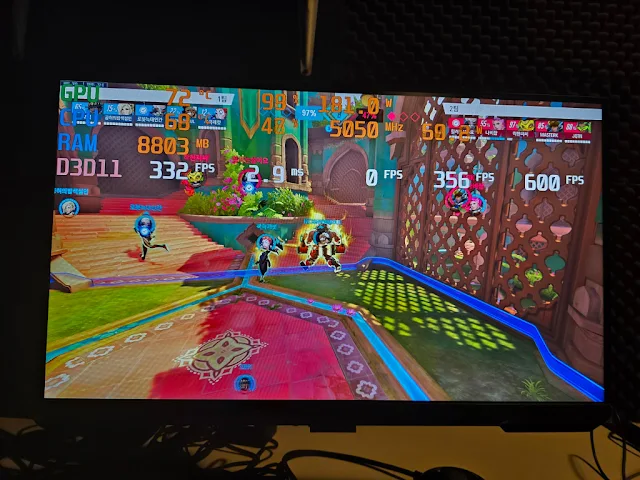 |
| 오버워치2 추천 사양 성능 |
오버워치2 그래픽 최적화 설정 요약
프로 게이머 - 그래픽 품질 매우 낮음 + 랜더링 스케일 100% ~ 75%
일반 게이머 - 그래픽 품질 중간 + 랜더링 스케일 100% FSR 2.2




0 댓글